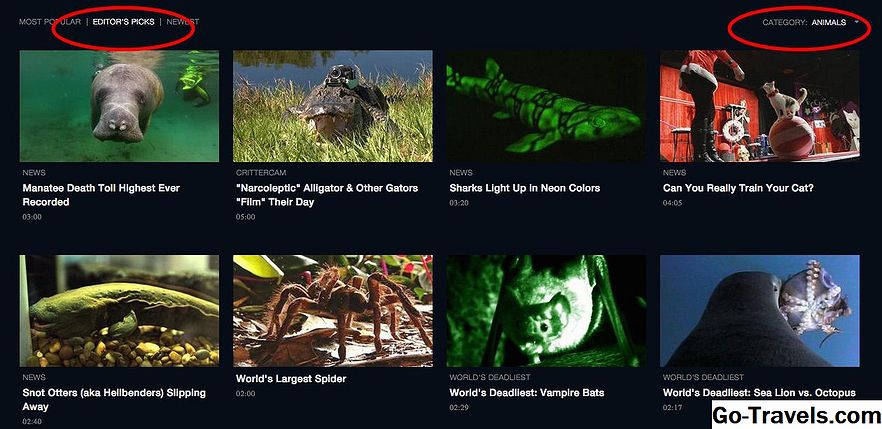Хотя Instagram широко известен своими фотографиями, совместно используемыми пользователями, видеоролики также являются важной частью контента службы социальных сетей.
В некоторых случаях вы можете захотеть сохранить видеоролики Instagram для просмотра в более позднее время или просто для хранения на своем компьютере или мобильном устройстве для потомства. К счастью, это можно сделать всего за пару коротких минут.
Как сохранить ваши видеоролики или истории Instagram
Загрузка и сохранение истории или видео, которые вы ранее загрузили или создали на Instagram, можно выполнить, выполнив следующие шаги.

- Откройте приложение Instagram.
- Откройте историю или видео, которые вы хотите сохранить.
- Нажмите соответствующий меню , расположенную в нижнем правом углу и представленную тремя точками.
- Когда появится всплывающее меню, нажмите Сохранить или же Сохранить фото / видео, Пользователи iOS также могут Сохранить историю, который позволяет получить все содержимое истории в виде одного видеофайла.
Как сохранить видеоролики других пользователей
Хотя может быть полезно получить собственные видеоролики Instagram, многие пользователи часто хотят загружать видео, совместно используемые другими. На Mac или ПК это можно сделать через веб-версию Instagram, в то время как пользователям Android и iOS приходится обращаться к стороннему приложению или обходному пути, описанному ниже.

Как сохранить видео с Instagram на компьютер:
- Откройте веб-браузер и перейдите на страницу, содержащую видеоролик Instagram, который вы хотите загрузить.
- Щелкните правой кнопкой мыши в любом месте страницы вне самой видеозаписи.
- Когда появится контекстное меню, выберите Просмотр страницы Источник или же Осмотреть элемент.
- Заметка: Эта опция зависит от браузера.
- Теперь должна появиться новая вкладка, отображающая исходный код для всей страницы. Запустите поле поиска браузера, используя следующую комбинацию клавиш: Ctrl + F на Windows; Cmd + F на macOS.
- Когда появится поле редактирования, введите следующий текст: mp4
- Будет выделено несколько результатов, каждый из которых будет содержать полный URL-адрес. Скопируйте и вставьте первый, как показано на скриншоте выше.
- Откройте новую вкладку и вставьте скопированный URL-адрес в адресную строку. Нажмите Войти или же Вернуть.
- Теперь видео должно загружаться в отдельный автономный проигрыватель. Щелкните правой кнопкой мыши в любом месте видео окна и выберите Сохранить видео как.
- Теперь вы можете указать имя файла и место, где вы хотите сохранить видеофайл MP4 на вашем жестком диске.
Как сохранить видео с Instagram на ваш телефон или планшет:
Пользователи Android и iOS могут иметь возможность сохранять видеоролики других пользователей в видеоролике своего устройства, но должны делать это через стороннее приложение. К сожалению, большая часть этих приложений не поставляется, как и обещалось, и многие из них даже связаны с вредоносным ПО или другим нежелательным программным обеспечением.
Если вы хотите сохранить видеоролик Instagram и перенести его на свой смартфон или планшет, мы рекомендуем сначала загрузить его на компьютер с помощью приведенных выше инструкций, а затем перенести его на устройство по электронной почте или другому методу совместного использования.